怎么在win7旗舰版电脑中设置麦克风的音量大小? 在win7旗舰版电脑中设置麦克风的音量大小的方法。
时间:2017-07-04 来源:互联网 浏览量:
今天给大家带来怎么在win7旗舰版电脑中设置麦克风的音量大小?,在win7旗舰版电脑中设置麦克风的音量大小的方法。,让您轻松解决问题。
很多用户都喜欢使用ghost win7系统下载电脑中视频聊天、录音功能,那么这个时候,咱们就需要使用到一个设备,那便是咱们ghost win7系统中的麦克风功能了,大家知道ghost win7系统中的电脑音量是如何调整的,但是大家知道ghost win7系统中的麦克风音量怎样去调整吗?如果有人告诉你你的话筒音量太低了,让你调大一点的话,那么你知道应该如何操作吗?如果大家也有这样的疑问的话,下面,小编就来为大家详细的介绍一下吧!
推荐系统:win7旗舰版64位纯净版
1.首先,咱们单击打开ghost win7系统的开始菜单,之后,咱们通过开始菜单进入到ghost win7系统的控制面板中。
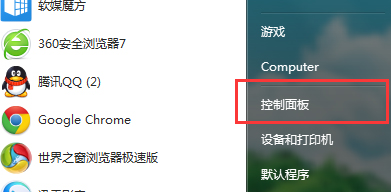
2.在打开的控制面板界面中,咱们首先将窗口右上角的查看方式更改为类别,然后在下面点击进入到硬件和声音-声音界面中。
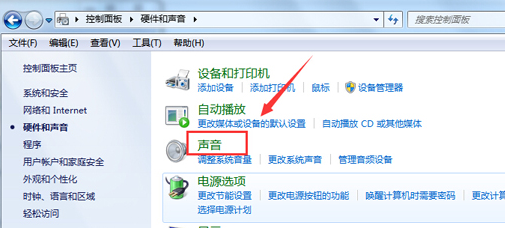
3.之后咱们就可以打开如下图中所示的窗口了,也就是声音设置窗口,咱们将界面切换到录制这一栏中,然后在下方选择麦克风并点击鼠标右键,选择属性。
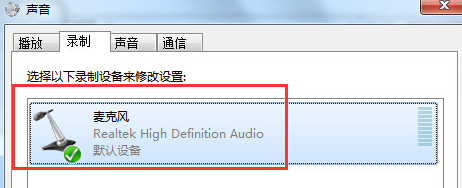
4.在弹出来的麦克风的属性设置窗口中,咱们将界面切换到级别这一栏中,然后在该窗口中就可以对麦克风声音大小进行调节了。
上一篇:如何删除win7旗舰版电脑开机时出现的一键ghost选项? 下一篇:w764位旗舰版系统出现网络信号满格却无法上网解决方法 我要分享:QQ空间新浪微博腾讯微博人人网百度贴吧豆瓣网天涯社区更多以上就是怎么在win7旗舰版电脑中设置麦克风的音量大小?,在win7旗舰版电脑中设置麦克风的音量大小的方法。教程,希望本文中能帮您解决问题。
我要分享:
上一篇:高手教你怎么在深度技术win7系统电脑中安装自己喜欢的字体。 高手教你在深度技术win7系统电脑中安装自己喜欢的字体的方法。
下一篇:如何解决win7控制面板的添加删除程序打不开的问题。 怎么处理win7控制面板的添加删除程序打不开的问题。
相关教程
- ·Win7怎么设置麦克风的音量 Win7设置麦克风的音量方法
- ·win7电脑麦克风声音小怎么调大 win7电脑麦克风声音小的解决方法
- ·win7如何增大麦克风的音量 win7增大麦克风的音量方法
- ·win7设置麦克风音量的方法 win7如何设置麦克风音量
- ·对win7电脑中的麦克风音量进行调节的方法。 怎么对win7电脑中的麦克风音量进行调节?
- ·求Win7麦克风音量的调节方法 如何调节win7麦克风音量
- ·win7系统电脑开机黑屏 Windows7开机黑屏怎么办
- ·win7系统无线网卡搜索不到无线网络 Win7电脑无线信号消失怎么办
- ·win7原版密钥 win7正版永久激活密钥激活步骤
- ·win7屏幕密码 Win7设置开机锁屏密码的方法
Win7系统教程推荐
- 1 win7原版密钥 win7正版永久激活密钥激活步骤
- 2 win7屏幕密码 Win7设置开机锁屏密码的方法
- 3 win7 文件共享设置 Win7如何局域网共享文件
- 4鼠标左键变右键右键无法使用window7怎么办 鼠标左键变右键解决方法
- 5win7电脑前置耳机没声音怎么设置 win7前面板耳机没声音处理方法
- 6win7如何建立共享文件 Win7如何共享文件到其他设备
- 7win7屏幕录制快捷键 Win7自带的屏幕录制功能怎么使用
- 8w7系统搜索不到蓝牙设备 电脑蓝牙搜索不到其他设备
- 9电脑桌面上没有我的电脑图标怎么办 win7桌面图标不见了怎么恢复
- 10win7怎么调出wifi连接 Win7连接WiFi失败怎么办
Win7系统热门教程
- 1 最精简的xp系统怎么安装|最精简的xp系统安装教程
- 2 win7回收站清空了如何找回|win7清空的回收站消息恢复方法
- 3 怎样解决win7电脑管理员帐户Administrator被禁用
- 4Win7安装版开机密码怎么取消?
- 5在win7旗舰版电脑的浏览器输入Localhost出现404提示如何处理。 在win7旗舰版电脑的浏览器输入Localhost出现404提示怎么解决。
- 6w7电脑怎么自定义文本界面大小|w7自定义文本界面大小的方法
- 7win7照片查看器不能看gif怎么办|win7照片查看器修复方法
- 8覆盖安装Win7系统后需要做的一些善后工作
- 9Win7双击文件夹时出现两个窗口的解决方法有哪些 Win7双击文件夹时出现两个窗口怎么处理
- 10win7系统安装新萝卜家园的方法。win7系统怎么安装新萝卜家园?
最新Win7教程
- 1 win7系统电脑开机黑屏 Windows7开机黑屏怎么办
- 2 win7系统无线网卡搜索不到无线网络 Win7电脑无线信号消失怎么办
- 3 win7原版密钥 win7正版永久激活密钥激活步骤
- 4win7屏幕密码 Win7设置开机锁屏密码的方法
- 5win7怎么硬盘分区 win7系统下如何对硬盘进行分区划分
- 6win7 文件共享设置 Win7如何局域网共享文件
- 7鼠标左键变右键右键无法使用window7怎么办 鼠标左键变右键解决方法
- 8windows7加密绿色 Windows7如何取消加密文件的绿色图标显示
- 9windows7操作特点 Windows 7的特点有哪些
- 10win7桌面东西都没有了 桌面文件丢失了怎么办
